1、准备工作
2、新建虚拟机
-
自定义安装

-
选择虚拟机兼容性

-
选择稍后安装操作系统

-
选择客户机操作系统
根据下载系统决定

-
定义
VMware名称,安装位置

-
处理器配置,默认

-
虚拟机内存,默认

-
网络类型,默认

-
I/O控制器类型,默认

-
磁盘类型,默认

-
选择创建新磁盘

-
磁盘容量,默认,
20GB是动态变化的,如果不用的话,占用就是0

-
指定磁盘文件,我把它放到安装位置

-
镜像配置,选择下载好的镜像,点击
关闭完成


3、安装
-
开启虚拟机

-
选择语言,按
Enter选择,

-
键盘配置,默认

-
安装
Ubuntu按Enter键选择

-
网络连接,默认

-
无需配置代理

-
使用整个磁盘

-
文件系统设置,默认,按
Enter选择



-
配置文件设置,不能为空

-
重启

-
安装完成










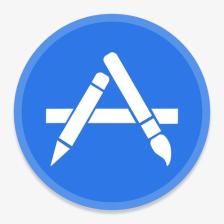
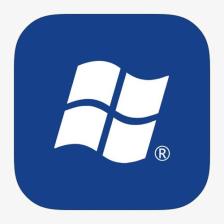
















 2395
2395

 被折叠的 条评论
为什么被折叠?
被折叠的 条评论
为什么被折叠?










